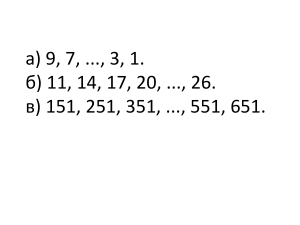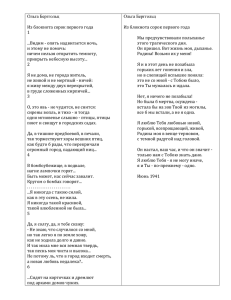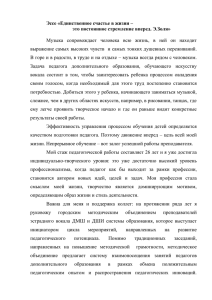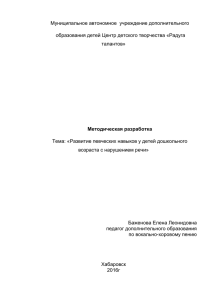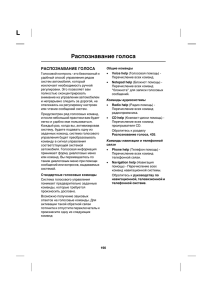в этом файле по данной ссылке.
advertisement

По поводу голосового блокнота расскажу Вам следующую информацию. На самом деле ничего сложного нет в печатании текста голосом. Для начала нужно попробовать самому набрать какой-нибудь текст с помощью голосового блокнота. Для этого необходимо, чтобы был установлен браузер google chrome, так как голосовой блокнот работает только в данном браузере. Еще потребуется микрофон для диктовки, хорошо применять микрофон, который идет вместе с наушниками (потому что если микрофон будет не возле рта, тогда голосовой блокнот может плохо распознавать речь). Дальше нужно зайти на сайт голосового блокнота и ознакомиться с представленной там общей информацией. Там есть небольшие видеоуроки обзора голосового блокнота. Вот ссылка: https://speechpad.ru/help.php После ознакомления с общей информацией следует попробовать напечатать голосом что-либо. В принципе, голосовой блокнот распознаёт 90 процентов речи, а то и более. Поэтому легко и очень быстро напечатать большой объем текста, а далее быстренько можно исправить некорректности, непонятные слова и неправильные окончания. Обычно количество таких некорректностей небольшое (и данные некорректности я исправляю также голосом, но уже через программу Dragon Naturally Speaking, с помощью которой управляю компьютером, а также через эту программу Dragon можно голосом печатать по буквам + голосом нажимать на редакционные клавиши как клавиша del, backspace и все остальные) А в самом голосовом блокноте в процессе диктовки можно будет ставить любые знаки препинания также голосом, например, если произнести слова "вопросительный знак" то данное выражение заменяется на "?". Для более качественной диктовки текста и его более хорошего распознавания рекомендую применять следующие правила: 1) во-первых, в меню кабинета голосового блокнота есть пункт "список заменяемых слов". Очень полезно иметь свой собственный словарь заменяемых слов. Если какие-то есть специфичные слова, которые плохо распознает голосовой блокнот, то можно для данных слов подобрать слова или сочетания нескольких слов, которые при диктовки будут заменяться на нужное нам слово. Например, часто при диктовке я применяю слово "вертикализировать". Голосовой блокнот не понимает данное слово. С целью, чтобы не проводить постоянную последующую его редакцию, я внес в свой список заменяемых слов добавление, что теперь при произношении сочетания нескольких слов, которых распознает голосовой движок, у меня происходит автозамена двух слов "вертикаль жировать" на "вертикализировать". В общем очень полезно составить такое свой собственный список замен. (чтобы, была возможность иметь свой список заменяемых слов, нужно завести свой личный кабинет в голосовом блокноте путем простой регистрации на сайте блокнота) Дополнительно, я бы рекомендовал сделать список заменяемых слов, которые всегда пишутся через -, например, такие слова как , "чтолибо" голосовой движок пишет без знака "-" поэтому для корректного правописания данной группы слов можно сделать список автозамены по примеру "что либо" на "что-либо" и т.д. 2) очень удобно применять голосовые команды в процессе диктовки. Первая важная команда звучит как "команда отменить". При ее произношении удаляется то последнее, что попало из верхнего поля в нижнее поле конечного результата. При диктовке мы наблюдаем, что вводится в верхнем поле и если, предложение или фраза распознались некорректно, то удаляем их с помощью данной команды для повторного их произношения. В связи с этой командой рекомендуется диктовать дробно фразами или небольшими предложениями. Еще хорошая команда - это команда "новая строка" при произношении данной команды текст печатается с новой строки. И еще две полезные команды, которые я часто применяю: это произношение команды "команда пауза" в результате чего останавливается распознавание, которое в нужный момент легко продолжить путем команды "команда продолжить". Чтобы работали данные команды, нужно внести их в разделе голосового блокнота "мои команды" в личном кабинете. Там же можно задать другое название произношения нужной команды. 3) также на главной странице важно расставить галочки "заменять знаки препинания", другие нужные для себя, например, я обязательно ставлю галочку "возобновлять при ошибках" - это позволяет находиться голосовому блокноту в постоянном режиме ожидании работы, иначе при отсутствии речи на протяжении около минуты, голосовой блокнот будет отключаться и надо будет вновь нажимать на кнопку "включить запись". A при использованием опции возобновления при ошибках можно во время диктовки остановиться на несколько минут, чтобы молча подумать, а затем продолжить диктовку (при не использовании функции возобновления при ошибках, в этом случае тоже можно в любой момент остановиться, и если блокнот отключиться, то просто еще раз нажать кнопку "включить запись") 4) диктовать текст рекомендовано в среднем темпе очень четко проговаривая особенно окончания слов, слегка отдельно произносить предлоги от слов. 5) еще при диктовке текста может понадобиться напечатать аббревиатуры, или просто какое-нибудь сложное слово по буквам. Изначально в голосовом движке не было такой возможности. Как реализуется такой способ, а также как сделать, чтобы можно было печатать какое-нибудь слово в тексте с большой буквы теперь можно будет узнать по данной ссылке: https://speechpad.ru/blog/abbreviation/ 6) как уже отмечалось ранее, при произношении названий знаков препинания они заменяются на соответствующие символы. Единственное, некоторые знаки не заменяются! вроде это только тире и несколько других неосновных. Чтобы была возможность печатания голосом нужного нам знака решаем данный вопрос также с помощью списка заменяемых слов. Например, благодаря списку заменяемых слов при произношении слова "дефис" у меня происходит печать символа Если что, то таким же образом делаем автозамену любого нужного нам символа или слова. А основные знаки препинания уже итак включены в систему автозамены при их произношении. И таким образом, на самом деле, можно достаточно быстро надиктовать огромный объем текста с последующей небольшой его коррекцией. Кстати, в небольшой коррекции, есть еще и свои плюсы, так как при проверке текста, при повторном прочтении иногда хочется исправить построение фразы или предложения. Исходя из всего этого, можно сказать, что способ печатания текста с помощью голоса в голосовом блокноте является очень быстрым и удобным способом написания объемной статьи или даже книги. И еще, если Вы любите выделять слова всеми прописными буквами, то в программе microsoft word для этого есть удобная комбинация горячих клавиш, выделяем нужное нам слово и нажимаем одновременно shift плюс F3 и в результате чего, выделенное слово станет выглядить с заглавной буквы, а при повторном нажатии shift плюс F3 все буквы данного слова станут заглавными (кстати такие комбинации клавиш элементарно можно нажимать голосом через программу Dragon). В общем, если Вы захотите попробовать способ печатания текстов голосом, советую учесть данные рекомендации. Осваивается все это достаточно быстро и в последующем сильно экономит время. Если будут какие-либо вопросы по данной теме, то всегда их можно мне будет адресовать. Благодарю за внимание.